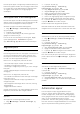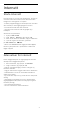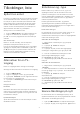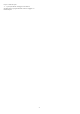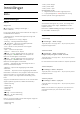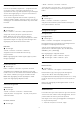User manual
Table Of Contents
- Innhold
- 1 Startskjerm
- 2 Oppsett
- 3 Fjernkontroll
- 4 Slå på og av
- 5 Kanaler
- 6 Kanalinstallasjon
- 7 Tilkoblede enheter
- 8 Koble til Android-TV-en
- 9 Apper
- 10 Internett
- 11 Hurtigmeny
- 12 Tilkoblinger, liste
- 13 Nettverk
- 14 Innstillinger
- 15 Videoer, bilder og musikk
- 16 Fjernsynsguide
- 17 Opptak og Pause TV
- 18 Smarttelefoner og nettbrett
- 19 Spill
- 20 Ambilight
- 21 Populære valg
- 22 Freeview Play
- 23 Netflix
- 24 Alexa
- 25 Programvare
- 26 Beskrivelser
- 27 Hjelp og støtte
- 28 Sikkerhet og vedlikehold
- 29 Vilkår for bruk
- 30 Opphavsrett
- 31 Ansvarsfraskrivelse angående tjenester eller programvare som tilbys av tredjeparter
- Stikkordregister
HDR-innstillinger
Hvis du ser på HDR-programmer – programmer som
er tatt opp i HDR - er det ikke noe behov for å
oppskalere til HDR, og HDR oppskalering-innstillingen
vil ikke være tilgjengelig. TV-en bytter automatisk til
HDR-modus og varsle om dette.
TV-en støtter følgende HDR-formater: Hybrid Log
Gamma, HDR10, HDR10+ og Dolby Vision, men den er
avhengig av at innholdsleverandøren tilbyr slike HDR-
formater.
HDR Oppskalere
Innstillinger >
Bilde > Avansert > Kontrast > HDR Oppskalere.
Velg På for å øke lysstyrken og kontrasten til
bildet. Bildet er mye lysere og har et høyere
kontrastnivå mellom de lyse og mørke partiene. HDR
Oppskalere sørger for livlige og mettede farger. Ikke
tilgjengelig når videoinnhold støtter HDR.
HDR Plus
Innstillinger
> Bilde > Avansert > Kontrast > HDR Plus.
Velg HDR Plus for enestående kontrast og
lysstyrkeeffekt.
Merk: Tilgjengelig når et HDR-signal (High-Dynamic
Range) oppdages.
Dynamisk kontrast
Innstillinger >
Bilde > Avansert > Kontrast > Dynamisk kontrast.
Velg Maksimum, Middels eller Minimum for å angi
hvilket nivå TV-en automatisk skal forbedre detaljene
ved i mørke, middels lyse og lyse områder i bildet.
Merk: Ikke tilgjengelig når det oppdages et HDR-
signal. Ikke tilgjengelig i Skjerm-modus.
Videokontrast, gamma
Videokontrast
Innstillinger
> Bilde > Avansert > Kontrast > Videokontrast.
Trykk på pilene (opp) eller (ned) for å justere
videokontrasten.
Kontrast, Gamma
Innstillinger
> Bilde > Avansert > Kontrast > Gamma.
Trykk på pilene (opp) eller (ned) for å angi en
ikke-lineær innstilling for lystetthet og kontrast i
bildet.
Lyssensor
Innstillinger >
Bilde > Avansert > Kontrast > Lyssensor.
Velg På for automatisk å justere bildeinnstillingene
etter lysforholdene i rommet.
Bevegelsesinnstillinger
Bevegelsesstiler
Bevegelsesstiler
Innstillinger >
Bilde > Avansert > Bevegelse > Bevegelsesstiler.
Bevegelsesstiler gir optimaliserte innstillingsmodi for
bevegelser i forskjellig videoinnhold.
Velg én av bevegelsesstilene for å få en annen
opplevelse av videobevegelse. (Av, ren kino, film,
standard, jevn, personlig)
Ikke tilgjengelig for følgende tilfeller:
• Innstillinger > Bilde > Bildestil > Skjerm.
• Innstillinger > Bilde > Bildestil > Spill.
Natural Motion
Natural Motion
Innstillinger
> Bilde > Avansert > Bevegelse > Natural Motion.
Natural Motion gir jevne og flytende bevegelser.
Velg fra 0 til 10 for å få forskjellige grader av
bevegelsesflimmerreduksjon på filmer på TV-en. Velg
0 når du opplever støy på skjermen når du spiller av
filmer.
Merk: Kun tilgjengelig når Bevegelsesstiler er satt til
Idealinnstilling.
Bildeformat
Hvis bildet ikke fyller hele skjermen og svarte rammer
vises øverst eller nederst eller på begge sider, kan du
justere bildet slik at det fyller hele skjermen.
Slik velger du en av de grunnleggende innstillingene
for å fylle hele skjermen
1 - Mens du ser på en TV-kanal, velger
50